The Challenge
Hardware manufacturers are producing disk drives with geometric increases in disk capacity compared to a few years ago, broadening their appeal and functionality for a wide spectrum of end users. The new 3TB drives are ideal for storing large files such as HD-video, archived images and music in lossless compression format. They can be used as external storage devices alongside desktops and laptops, or inserted inside workstations and home computers. When technology improves as quickly as it has with storage capacity on HDDs, the surrounding software technology often has to catch up.
2.2TB+ drives are out of the supported size range for the popular Windows XP 32-bit system. Though two new Windows versions have been released since XP, it’s still utilized on 51% of computers worldwide. Meaning, roughly half of PC users simply cannot use the new hard disk drives.
A New Solution from Paragon Software Group
Paragon Software Group has met this vital need by developing a unique technology, which is currently implemented in Paragon GPT Loader. It includes a special driver, which augments Windows XP by adding support for GPT (GUID Partition Table) disks and a utility to help you initialize ultra high capacity drives (larger than 2.2TB).
Note! The current version of Paragon GPT Loader cannot help you to accommodate Windows OS on a 2.2TB+ drive. Its main purpose is to provide access to 2.2TB+ drives connected internally as a secondary device under Windows XP. Only internally connected single 2.2TB+ drives are supported, not external storages, or those combined into RAID (Redundant Array of Independent Disks).
Why Paragon GPT Loader?
- Allows the use of all disk space on a 2.2TB+ drive under Windows XP
- Includes an elegant utility to initialize ultra high capacity disks
- Augments Windows XP by adding support for GPT disks
- Can be of great help for home users, IT administrators, or IT service providers
Resources
|
Product Documentation |
Download GPT Loader Reviewer`s Guide |
Зачастую бывает, что появляется необходимость подключить большой массив данных к ноутбуку или компьютеру. Большой это примерно 2 ТБ или более.
После подключения такого рода массива, жесткий диск в Моем компьютере не появляется, а в списке устройств числится с пометкой GPT. Что же это значит?
GPT – это новый стандарт формата размещений таблиц разделов на жёстком диске, появился в основном с началом использования UEFI – БИОСа.
В действительности для того, чтобы компьютер увидел этот самый GPT диск, необходимо установить соответствующий драйвер. После установки драйвера у системы появляется возможность отображать такого радо большие массивы.
Скачать драйвер можно, например, отсюда http://drivers4ru.blogspot.com.by/2007/04/gpt-801-driver.html.
Установка драйвера достаточно проста и не требует объяснения. После установки перезагрузите систему, и попытайтесь снова подключить винчестер к вашему компьютеру и проверить появился ли диск в Моем компьютере.
Также можно переконвертировать GPT диск без потери данных. Для этого нам понадобиться программа Paragon Hard Disk Manager (есть версия как для Windows, так и для MacOs) (скачать ее можно отсюда http://vsetop.com/software/667-paragon-hard-disk-manager-bootcd-klyuch-vshit.html).
- Запускаем программу.
- Выделяем GPT диск, делая один клик.
- В верхнем меню выбираем пункт «Жесткий диск».
- Нажимаем «Конвертировать в базовый MBR диск».
Готово! Теперь наш диск сконвертирован и система его видит!
- 5
- 4
- 3
- 2
- 1
(3 голоса, в среднем: 3.7 из 5)
Содержание
- Не получается установить Windows на диск GPT или MBR. Исправляем
- Не получается поставить ОС на GPT-диск. Решения, которые помогут
- Настоящее (UEFI и GPT) и прошлое (BIOS и MBR)
- Выбор метода
- Помните:
- BIOS или UEFI
- Чаще всего не получается установить Windows 7
- Преобразование GPT в MBR
- Невозможно поставить ОС на диск с MBR-разделами
- Преобразование MBR в GPT. Вся информация будет удалена
- Как не потерять данные при преобразовании
- Как обойтись без преобразования
- Жесткий диск 3TB — подключаем к Windows XP
- Windows XP не видит жёсткий диск объёмом 3 Тб
- Комментарии (49)
- Рекламный блок
- Подпишитесь на рассылку
- Навигация
- Облако тегов
- Архив статей
- Сейчас обсуждаем
- Гость Petr
- admin
- Александр
- admin
- Гость Евгений
- О проекте RemontCompa.ru
- Как увидеть данные на диске с защитой GPT
- GPT Loader
- The Challenge
- A New Solution from Paragon Software Group
Не получается установить Windows на диск GPT или MBR. Исправляем
Поскольку ПК приобретается раз в несколько лет, а его комплектующие периодически заменяются, программные и аппаратные компоненты порой плохо соответствуют друг другу. Сам ПК может быть достаточно старым, но вы укомплектовали его современным SSD. Уже не первый год доступна Windows 10, а вы до сих пор отдаете предпочтение привычной «семерке».
Помимо таких заметных каждому вещей, как производительность процессора и интерфейс ПО, есть значимые характеристики, которые начинают представлять интерес только в тех случаях, когда становятся причиной сбоев.
К ним относится и формат таблиц разделов HDD или SSD. Вы могли и не слышать о существовании характеристики накопителя, которая неожиданно огорчила, препятствуя установке Windows 7, 10 или 8.
ПК «говорит», что установка Windows невозможна. Причина: таблица разделов диска — GPT или MBR. Увы, технологии прошлого не всегда «дружат» с современными. К счастью, это легко исправимо.
Не получается поставить ОС на GPT-диск. Решения, которые помогут
Существуют две возможности:
Настоящее (UEFI и GPT) и прошлое (BIOS и MBR)
Раньше материнская плата ПК оснащалась ПО BIOS. Оно осуществляло диагностику и анализ железа, а затем загружало ОС, опираясь на загрузочную запись раздела MBR.
В более современных моделях роль BIOS выполняет UEFI. Загружается быстрее и поддерживает:
GPT превосходит MBR по важным параметрам:
Выбор метода
Пытаться все же установить систему на «несовместимый HDD» или преобразовать его в MBR и тем самым сделать так, что ошибка больше появляться не будет. В каждом случае решение зависит от ряда факторов:
Помните:
BIOS или UEFI
Когда вы заходите в BIOS и видите старомодный синий экран — перед вами традиционный BIOS. Если интерфейс с современной графикой и поддержкой мыши — это UEFI.
Чаще всего не получается установить Windows 7
Сложности с установкой системы на GPT-диск с большей вероятностью возникают у пользователей, которые предпочитают Windows 7.
Для установки Windows на диск со стилем разделов GPT необходимо соблюсти два условия:
Исхожу из того, что вы устанавливаете 64-битную версию Windows. Это означает, что сообщение об ошибке появляется по причине несоответствия второму требованию.
Не исключено, что будет достаточно поменять настройки BIOS. Зайдите в него, нажав предусмотренную для этого клавишу. Вы увидите, какую клавишу нажимать в процессе загрузки компьютера. В ноутбуках чаще всего применяется F2, в настольных моделях — Delete.
Поменяйте загрузку CSM (Compatibility Support Mode) на UEFI.
Ищите в разделах «BIOS Setup», «BIOS Features» или подобных по смыслу. В SATA определите режим AHCI, а не IDE.
Для седьмой (и еще более древних) версий Windows нужно также выключить Secure Boot.
BIOS вашей модели компьютера может выглядеть иначе. Названия пунктов меню также могут быть другими. Но смысл всегда сохраняется.
После изменения и сохранения вами новых параметров BIOS у вас появится возможность установки системы на GPT-диск. Если вы устанавливаете ОС с DVD, то сообщение об ошибке при повторной попытке установки, скорее всего, не появится.
В случае установки с USB-накопителя сообщение может отобразиться опять. В этой ситуации необходимо пересоздать установочную флешку таким образом, чтобы она поддерживала загрузку UEFI.
Если накопителем поддерживаются два метода загрузки, удалите файл «bootmgr» в корневой директории флешки. Тем самым вы предотвратите возможность загрузки в режиме BIOS. Если нужна загрузка в режиме BIOS, удалите каталог «efi». Не делайте этого в тех случаях, когда есть хоть малейшие сомнения. Можно повредить дистрибутив.
Преобразование GPT в MBR
Если вы располагаете ПК с классическим BIOS и собираетесь поставить Windows 7, этот вариант будет лучшим (и, возможно, единственным). В процессе преобразования вся информация с накопителя будет удалена.
Во время работы мастера установки ОС нажмите F10 и Shift. В некоторых моделях ноутбуков — F10, Fn и Shift. В открывшейся командной строке последовательно введите такие команды:
— diskpart
— list disk (запишите номер подлежащего преобразованию диска)
— select disk N (вместо N — записанный номер)
— clean (команда очистит диск)
— convert mbr
— create partition primary
— active
— format fs=ntfs quick (быстрое форматирование в файловой системе NTFS)
— assign
— exit
Невозможно поставить ОС на диск с MBR-разделами
Вероятна обратная ситуация. Появляется ошибка:
«Установка Windows на данный диск невозможна. На выбранном диске находится таблица MBR-разделов. В системах EFI Windows можно установить только на GPT-диск»
Она означает, что вы пытаетесь установить систему с DVD или USB-накопителя в режиме EFI. Таблица разделов HDD или SSD старая — MBR. В этом случае вы можете:
Первый вариант предпочтительнее, поскольку проще и быстрее. Помните, что информация со всех разделов накопителя будет полностью потеряна.
Преобразование MBR в GPT. Вся информация будет удалена
В установщике системы запустите командную строку:
В открывшемся окне:
— diskpart
— list disk (запишите номер подлежащего преобразованию диска)
— select disk N (вместо N — записанный номер)
— clean (команда очистит диск)
— convert gpt
— exit
Когда команды применены:
Более простой способ преобразования с потерей информации на накопителе:
Результатом ваших действий станет автоматическое преобразование в GPT. Следующим шагом стартует установка ОС.
Как не потерять данные при преобразовании
Используйте стороннюю утилиту Minitool Partition Wizard Bootable. Скачайте ISO-образ и запишите его на флешку, отформатированную в FAT32. Необходимые условия:
Загрузите ПК с созданного вами накопителя. В окне программного инструмента:
Если диск системный, может появиться сообщение о том, что его преобразование невозможно. Чтобы все же преобразовать его:
Как обойтись без преобразования
Зайдите в BIOS и установите режим загрузки CSM (Compatibility Support Mode) или Legacy, отключив EFI. Отключите «Secure Boot».
Ранее я подробно рассмотрел процессы чистой установки Windows 10 и Windows 7.
Какие другие затруднения возникали у вас при установке Windows?
Если вы нашли ошибку, пожалуйста, выделите фрагмент текста и нажмите Ctrl+Enter.
Источник
Жесткий диск 3TB — подключаем к Windows XP

На работе воткнул свое приобретение в Windows 7 и без звука отформатировал его в новомодный GPT, который, в отличие от MBR, поддерживает диски более 2Тб. Но на домашней Windows XP возникли проблемы, диск виден, но доступа к нему нет — проблема с GPT. Устаревшая операционка отказывается принимать в строй новичка.
Стал гуглить, нашел обсуждение, сводящееся к тому, что нужно ставить Paragon GPT Loader. Но эта версия подходит только для Hitachi, для других моделей танцы с бубном, судя по форуму, превышают все разумные пределы.
В итоге, по совету Dip, создал файл install.reg:
Далее, используя Universal Extractor, извлек из дистрибутива Paragon GPT Loader файлы gpt_loader с пометкой 2, лежащие в директории MSI:SourceDirprogram filesHitachiGPT Disk Managergpt_loader:
И переименовал их, убрав двойку из имени, получилось вот что (контрольные суммы MD5):
Далее применил к REG-файлу: regedit install.reg
А на файл gpt_loader.inf нажал в проводнике правой кнопкой и выбрал Установить.
После перезагрузки винчестер определился и заработал.
Источник
Windows XP не видит жёсткий диск объёмом 3 Тб
Скачиваем на моём облачном хранилище два системных файла.
и вставляем в две системные папки
соглашаемся на замену
Примечание : на всякий случай перед заменой скопируйте оригиналы файлов disk.sys и partmgr.sys в безопасное место.
« Заменить имеющийся файл? »
« Файлы, нужные для правильной работы Windows были заменены неизвестными версиями. Для стабильной работы системы необходимо восстановить оригинальные версии файлов »
«Вы отказались от восстановления исходных версий файлов»
Входим в Управление дисками и видим наш жёсткий диск объёмом 3 Тб.
Комментарии (49)
Рекламный блок
Подпишитесь на рассылку
Навигация
Облако тегов
Архив статей
Сейчас обсуждаем
Гость Petr
K-Meleon Mozilla/5.0 (Windows NT 5.1; rv:52.9) Gecko/20100101 Gecko/3.5 Firefox/52.9
admin
Gold G6400 и Core i5-2500 практически равны по производительности. Для офиса оба подойдут. Насчёт
Александр
Гость Роман, Совершенно верно. Не только в цифровых технологиях, во всех практически человечество
admin
За Windows 11 часто сам наблюдаю такого рода глюки. Операционная система сырая, и вот, собственно,
Гость Евгений
Благодарю! Помогло. Еще одна статья в коллекцию закладок
О проекте RemontCompa.ru
RemontCompa — сайт с огромнейшей базой материалов по работе с компьютером и операционной системой Windows. Наш проект создан в 2010 году, мы стояли у истоков современной истории Windows. У нас на сайте вы найдёте материалы по работе с Windows начиная с XP. Мы держим руку на пульсе событий в эволюции Windows, рассказываем о всех важных моментах в жизни операционной системы. Мы стабильно выпускаем мануалы по работе с Windows, делимся советами и секретами. Также у нас содержится множество материалов по аппаратной части работы с компьютером. И мы регулярно публикуем материалы о комплектации ПК, чтобы каждый смог сам собрать свой идеальный компьютер.
Наш сайт – прекрасная находкой для тех, кто хочет основательно разобраться в компьютере и Windows, повысить свой уровень пользователя до опытного или профи.
Источник
Как увидеть данные на диске с защитой GPT
Зачастую бывает, что появляется необходимость подключить большой массив данных к ноутбуку или компьютеру. Большой это примерно 2 ТБ или более.
После подключения такого рода массива, жесткий диск в Моем компьютере не появляется, а в списке устройств числится с пометкой GPT. Что же это значит?
GPT – это новый стандарт формата размещений таблиц разделов на жёстком диске, появился в основном с началом использования UEFI – БИОСа.
В действительности для того, чтобы компьютер увидел этот самый GPT диск, необходимо установить соответствующий драйвер. После установки драйвера у системы появляется возможность отображать такого радо большие массивы.
Установка драйвера достаточно проста и не требует объяснения. После установки перезагрузите систему, и попытайтесь снова подключить винчестер к вашему компьютеру и проверить появился ли диск в Моем компьютере.
Также можно переконвертировать GPT диск без потери данных. Для этого нам понадобиться программа Paragon Hard Disk Manager (есть версия как для Windows, так и для MacOs) (скачать ее можно отсюда http://vsetop.com/software/667-paragon-hard-disk-manager-bootcd-klyuch-vshit.html).
Готово! Теперь наш диск сконвертирован и система его видит!
Источник
GPT Loader
GPT Loader is a discontinued product. The older description below is available for your reference only. For up-to-date status of the technology and other related inquiries, please contact the Paragon Technology Center.
The Challenge
Hardware manufacturers are producing disk drives with geometric increases in disk capacity compared to a few years ago, broadening their appeal and functionality for a wide spectrum of end users. The new 3TB drives are ideal for storing large files such as HD-video, archived images and music in lossless compression format. They can be used as external storage devices alongside desktops and laptops, or inserted inside workstations and home computers. When technology improves as quickly as it has with storage capacity on HDDs, the surrounding software technology often has to catch up.
2.2TB+ drives are out of the supported size range for the popular Windows XP 32-bit system. Though two new Windows versions have been released since XP, it’s still utilized on 51% of computers worldwide. Meaning, roughly half of PC users simply cannot use the new hard disk drives.
A New Solution from Paragon Software Group
Paragon Software Group has met this vital need by developing a unique technology, which is currently implemented in Paragon GPT Loader. It includes a special driver, which augments Windows XP by adding support for GPT (GUID Partition Table) disks and a utility to help you initialize ultra high capacity drives (larger than 2.2TB). 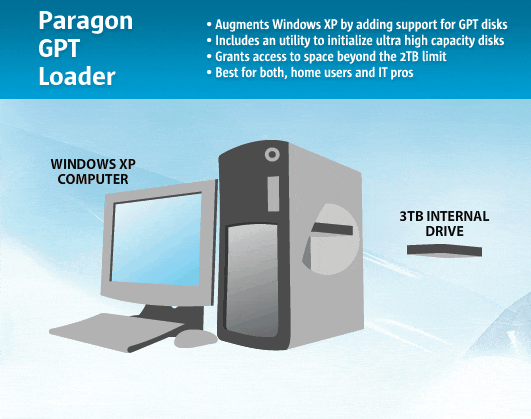
Note! The current version of Paragon GPT Loader cannot help you to accommodate Windows OS on a 2.2TB+ drive. Its main purpose is to provide access to 2.2TB+ drives connected internally as a secondary device under Windows XP. Only internally connected single 2.2TB+ drives are supported, not external storages, or those combined into RAID (Redundant Array of Independent Disks).
Источник

На работе воткнул свое приобретение в Windows 7 и без звука отформатировал его в новомодный GPT, который, в отличие от MBR, поддерживает диски более 2Тб. Но на домашней Windows XP возникли проблемы, диск виден, но доступа к нему нет — проблема с GPT. Устаревшая операционка отказывается принимать в строй новичка.
Стал гуглить, нашел обсуждение, сводящееся к тому, что нужно ставить Paragon GPT Loader. Но эта версия подходит только для Hitachi, для других моделей танцы с бубном, судя по форуму, превышают все разумные пределы.
В итоге, по совету Dip, создал файл install.reg:
Windows Registry Editor Version 5.00
[HKEY_LOCAL_MACHINESYSTEMCurrentControlSetServicesgpt_loader]
"VIDS"=hex:0E,DAДалее, используя Universal Extractor, извлек из дистрибутива Paragon GPT Loader файлы gpt_loader с пометкой 2, лежащие в директории MSI:SourceDirprogram filesHitachiGPT Disk Managergpt_loader:
21.12.2010 19:18 7 464 gpt_loader,2.cat
21.12.2010 19:18 2 590 gpt_loader,2.inf
21.12.2010 19:18 51 792 gpt_loader,2.sysИ переименовал их, убрав двойку из имени, получилось вот что (контрольные суммы MD5):
7eb7121fe3bf4d30e319533a6e0116c5 *gpt_loader.cat
44275f00bdd459a816e1633846542943 *gpt_loader.inf
2234a9ba20e6a5d4d6404c499e8438a2 *gpt_loader.sys
22aa73696c1d1e4fff650fc606a2192f *install.reg
Далее применил к REG-файлу: regedit install.reg
А на файл gpt_loader.inf нажал в проводнике правой кнопкой и выбрал Установить.
После перезагрузки винчестер определился и заработал.

Для того что бы windows xp увидела диск GPT необходимо:
- Скачиваем сам драйвер который поможет нам увидеть диски gpt — скачать Paragon GPT
- Устанавливаем и после установки перегружаем компьютер
- Радуемся что теперь windows xp видит диск
Вот как бы и все, способ поверенный все работает на ура, так что скачивайте и пишите в комментах результаты.
nibbl
Я отец двух сыновей, ITишник, предприниматель и просто человек который любит делиться полезной информацией с другими людьми на такие темы как: Windows, Unix, Linux, Web, SEO и многое другое!
Неделю назад купил этот диск и в целом доволен, но сразу после покупки возник вопрос. На моём компьютере второй системой установлена Windows XP и вот она не видит жёсткий диск 3 Тб преобразованный в стиль GPT.
В интернете на различных форумах в основном предлагают установить программу Paragon GPT Loader, но она платная 20$, может есть бесплатное средство?
Windows XP не видит жёсткий диск объёмом 3 Тб
Привет друзья! Данная проблема уже с бородой, но как видим, ещё не потеряла свой актуальности. Очень простой ответ несколько лет назад подсказал мне мой друг Александр Манаев.
Интерфейс EFI с поддержкой GUID Partition Table (GPT) появился практически в тоже время, что и Windows XP, но несмотря на это, Windows XP 32 бит и Windows Server 2003 32 бит совершенно не понимают, как обращаться с дисками нового стиля GPT, да и ещё объёмом 3 Тбайта, но выход из ситуации есть и достаточно простой.
Windows Server 2003 Service Pack 2 прекрасно понимает диски GPT и нужно просто взять и позаимствовать у неё два системных файла и скопировать их с заменой в Windows XP, затем перезагрузиться и диск GPT появится в управлении дисками, и в проводнике.
Например, возьмём героя нашей вчерашней статьи жёсткий диск на 3 Тбайта Toshiba DT01ACA300 и подключим его к системному блоку с установленной Windows XP 32 бит.
Войдём в «Управление дисками» и увидим такую картину.
Диск (C:), это SSD объёмом 60 Гб, а раздел исправен (защищённый GPT) 746 Гб, это не что иное, как наш жёсткий диск Toshiba DT01ACA300 3 Тбайт.
Скачиваем на моём облачном хранилище два системных файла.
Разархивируем архив partmgr — disk.rar
Копируем файлы
disk.sys
partmgr.sys
и вставляем в две системные папки
C:WINDOWSsystem32drivers
C:WINDOWSsystem32dllcache
соглашаемся на замену
Примечание: на всякий случай перед заменой скопируйте оригиналы файлов disk.sys и partmgr.sys в безопасное место.
«Заменить имеющийся файл?»
«Да — для всех»
«Файлы, нужные для правильной работы Windows были заменены неизвестными версиями. Для стабильной работы системы необходимо восстановить оригинальные версии файлов»
«Отмена»
«Вы отказались от восстановления исходных версий файлов»
«Да»
Перезагружаемся.
Входим в Управление дисками и видим наш жёсткий диск объёмом 3 Тб.





















